Apa itu SMS.exe dan apakah aman?

- 1093
- 26
- Daryl Hermiston DVM
Luncurkan Task Manager di Windows PC Anda dan Anda akan menemukan banyak proses sistem yang berjalan di latar belakang. Biasanya, tidak ada alasan untuk peduli dengan file dan proses ini, apa yang mereka lakukan, atau mempertanyakan keselamatan mereka kecuali mereka mempengaruhi kinerja PC Anda.
Bahkan ketika proses latar belakang aneh yang bertindak aneh menarik minat Anda, menentukan keamanannya bisa jadi sulit. Proses sistem seperti SMSS.exe umumnya dikaitkan dengan penggunaan CPU dan GPU tinggi yang tidak masuk akal. Dalam panduan ini, kami akan menjelaskan SMS apa.Exe tidak dan cara memeriksa apakah Anda memiliki versi yang aman dari file di komputer Anda.
Daftar isi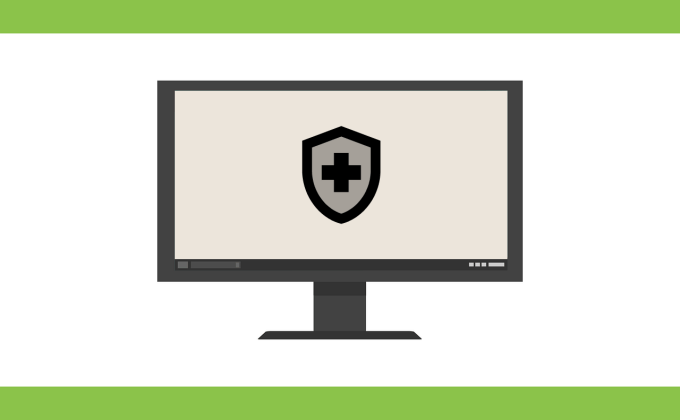
SMSS.Exe mengkonsumsi sebagian kecil dan dapat diabaikan dari sumber daya PC Anda. Ini adalah file yang sah yang tidak menyebabkan masalah atau masalah kinerja. Jika Anda menemukan bahwa proses tersebut memonopoli sejumlah besar sumber daya CPU atau memperlambat komputer Anda, program jahat mungkin menyamarkan sebagai SMS.exe.
Penjahat cyber terkadang menyebutkan nama malware setelah file sistem yang sah untuk menghindari deteksi oleh sistem keamanan PC Anda dan perangkat lunak antivirus. Anda dapat menentukan legitimasi SMS.file exe dengan memeriksa lokasinya di disk lokal Anda dan memverifikasi tanda tangan digitalnya.
Cara Memeriksa SMS.Lokasi EXE dan tanda tangan digital
1. Luncurkan File Manager (Ctrl + Shift + ESC) dan pergi ke Detail tab. Klik kanan di SMS.exe dan pilih Properti.
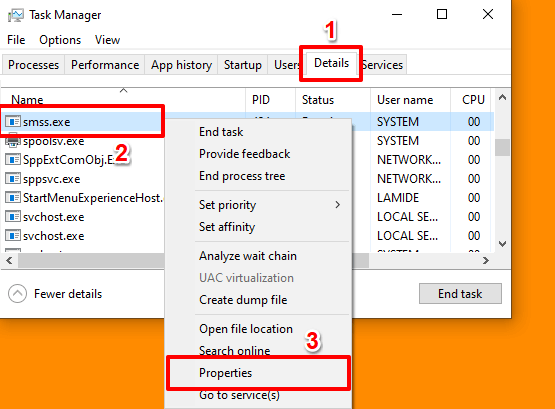
Atau, pergi ke Proses tab, klik kanan Manajer Sesi Windows, dan pilih Properti.
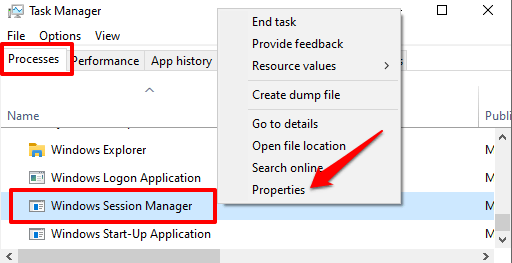
2. Dalam Umum tab, periksa lokasi file dan pastikan dikatakan C: \ Windows \ System32 atau C: \ Windows atau C: \ Windows \ System32 \ Event Agent \ bin.
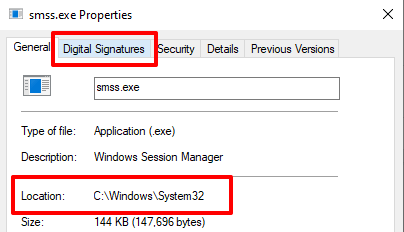
3. Buka tab Digital Signature, periksa daftar tanda tangan dan pastikan itu dibaca Penerbit Microsoft Windows.
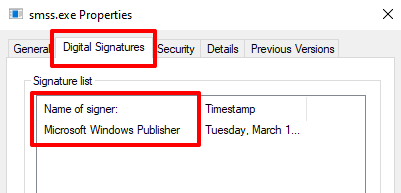
Seperti banyak proses sistem lainnya bawaan Windows 10, SMSS.file executable exe terletak di C: \ Windows \ System32 direktori. Untuk PC yang menjalankan sistem operasi yang lebih tua atau ketinggalan zaman (Win 7 / Win 8 / Win 8.1), Anda dapat menemukan SMS.Exe terletak di C: \ Windows atau C: \ Windows \ System32 \ Event Agent \ bin.
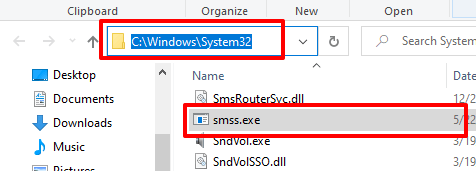
Jika file yang dapat dieksekusi subsistem manajer sesi terletak di beberapa folder selain yang disebutkan di atas, itu pasti virus. Jalankan melalui alat keamanan atau hapus dari komputer Anda segera. Anda harus melakukan hal yang sama jika file tersebut tidak ditandatangani secara digital oleh Microsoft Windows Publisher.
Cara Memperbaiki dan Mengganti SMS.exe
Seperti yang disebutkan sebelumnya, komputer Anda dapat mengalami kerusakan, melempar beberapa kesalahan acak, dan macet selama penggunaan jika file subsistem manajer sesi hilang atau rusak. Jika SMSS.File EXE terinfeksi oleh malware, dihapus secara tidak sengaja, atau dihapus dari komputer Anda oleh antivirus Anda, Anda dapat memperbaiki (atau mengganti) menggunakan alat dan teknik di bawah ini.
1. Perbaiki SMS.EXE dengan Pemeriksa File Sistem (SFC)
Pemeriksa File Sistem Windows (SFC) adalah alat yang bagus untuk memperbaiki file yang rusak. Ini memindai komputer Anda dan menggantikan file sistem yang rusak. Untuk hasil yang efektif, Microsoft merekomendasikan menjalankan alat penempatan gambar servis dan manajemen (DESM) sebelum menjalankan pemeriksa file sistem-khususnya jika PC Anda menjalankan Windows 10, Windows 8, atau Windows 8.1.
Untuk OS yang lebih tua, Anda dapat menjalankan SFC secara langsung (lihat Langkah 3 di bawah).
1. Klik kanan tombol Mulai dan pilih Perintah prompt (admin) Di menu akses cepat.
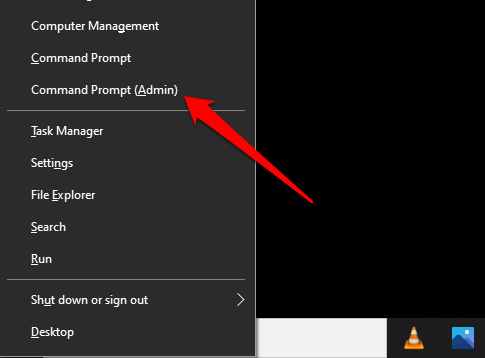
2. Tempel perintah di bawah ini di konsol dan tekan Memasuki.
Sm sw.Exe /online /cleanup-image /restoreHealth
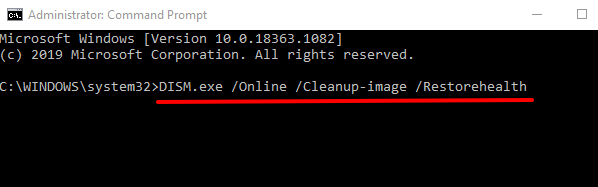
Perintah ini akan meminta alat DESM untuk menyediakan file yang diperlukan yang diperlukan untuk memperbaiki dan mengganti file yang rusak. Proses ini bisa memakan waktu beberapa menit, jadi tunggu sampai Anda mendapatkan pesan sukses sebelum Anda menjalankan perintah berikutnya.
3. Tempel perintah di bawah ini di konsol dan tekan Memasuki.
SFC /SCANNOW
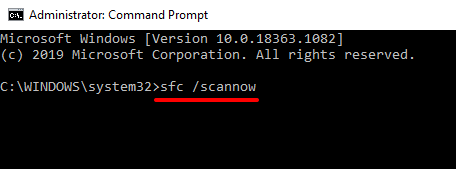
Windows akan memindai file sistem Anda dan mengganti file korup yang ditemukannya. Proses ini sama -sama membutuhkan beberapa menit; Jangan tutup jendela prompt perintah sampai pemindaian selesai 100%.
2. Jalankan utilitas Disk Cek
File sistem bisa rusak jika ada sektor yang buruk di hard drive Anda. Alat Disk Periksa akan memindai hard drive Anda untuk sektor yang salah ini dan secara otomatis memperbaikinya. Anda harus menjalankan alat ini jika SFC tidak menemukan korupsi file sistem dan SMS.EXE terus mengonsumsi sumber daya CPU yang berlebihan.
Luncurkan Command Prompt sebagai administrator, tempel perintah di bawah ini di konsol, dan tekan Memasuki.
chkdsk c: /f /r
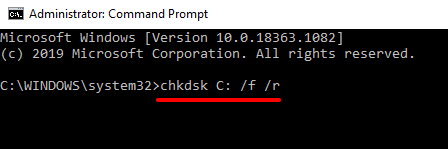
3. Pasang kembali Windows
Jika tidak ada metode di atas menyelesaikan masalah, Anda mungkin harus melakukan pemasangan ulang windows yang bersih sebagai upaya terakhir.
Memahami Manajer Sesi Windows
Pada titik ini, kami harap Anda sekarang memahami pentingnya subsistem Sesi Manajer (atau Windows Session Manager) di Windows PC Anda. Jika Anda memiliki versi SMSS yang sah.file exe di perangkat Anda, tidak ada yang perlu dikhawatirkan.
Jangan mencoba untuk memaksa, menonaktifkan, atau menghapus file dari perangkat Anda-bahkan saat memonopoli sumber daya CPU dan menyebabkan masalah lain. Terkadang, restart perangkat sederhana dapat memperbaiki masalah ini. Jika masalah berlanjut saat PC Anda kembali, periksa lokasi file, tanda tangan digital, dan pindai dengan antivirus sebelum mengambil tindakan apa pun.
- « Cara memindai kode QR di iPhone dan Android
- Perintah 10 raspberry pi linux teratas yang harus Anda ketahui »

